-
Con una parte o assieme aperto, selezionare un piano nell'albero di disegno FeatureManager e fare clic su Verifica simmetria
 (barra Strumenti).
(barra Strumenti).
Apparirà il PropertyManager Verifica simmetria con il piano preselezionato.
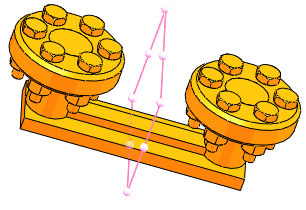
- Per gli assiemi con sottoassiemi, selezionare Tratta i sottoassiemi come componenti.
Selezionando questa opzione sarà verificata la simmetria rispetto ai sottoassiemi entro l'assieme, ignorando i componenti del sottoassieme. L'azzeramento comprende i componenti del sottoassieme nel controllo di simmetria dell'assieme.
-
Per modificare il colore per i componenti di assieme simmetrici verificati:
- in Impostazioni del colore, selezionare Componenti simmetrici e fare clic su Modifica colore.
- Modificare il colore e fare clic su OK.
In modo simile, è possibile modificare le impostazioni del colore per i componenti di assieme asimmetrici, o facce di parte uniche, simmetriche e asimmetriche.
-
Fare clic su Controlla.
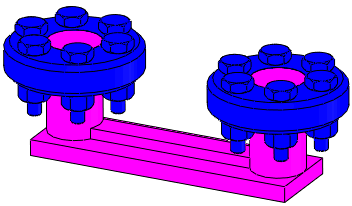
I componenti di assieme simmetrici e asimmetrici controllati o le facce di parte sono visualizzati nei colori assegnati.
- Quando si seleziona un componente di assieme o faccia di parte elencata in Risultati di verifica simmetria, il componente o faccia viene evidenziato nell'area grafica.
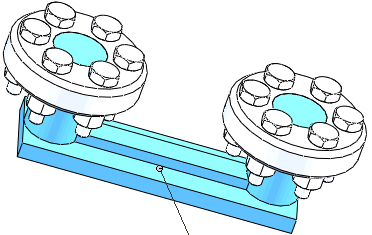
- Per salvare il rapporto di verifica simmetria, fare clic su Salva rapporto.
- Chiudere il PropertyManager Verifica simmetria o fare clic su Ricontrolla per eseguire un altro controllo di simmetria.